Inicio > Mantenimiento rutinario > Limpiar el equipo Brother > Limpiar la pletina de la impresora del equipo
Limpiar la pletina de la impresora del equipo
- ADVERTENCIA
 Asegúrese de desenchufar el equipo de la toma de corriente antes de limpiar la platina de impresión para evitar una descarga eléctrica.
Asegúrese de desenchufar el equipo de la toma de corriente antes de limpiar la platina de impresión para evitar una descarga eléctrica.
DCP-T530DW/DCP-T535DW/DCP-T536DW/DCP-T580DW/DCP-T583DW/DCP-T730DW/DCP-T735DW/DCP-T780DW
- Desenchufe el equipo de la toma de corriente.
- Si la lengüeta del soporte del papel está abierta, ciérrela y, a continuación, cierre el soporte del papel.
- Tire de la bandeja de papel (1) para sacarla por completo del equipo.
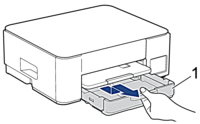
- Levante el soporte del papel (1) y, a continuación, tire de él inclinándolo hacia arriba para extraerlo completamente del equipo, tal y como indica la flecha.
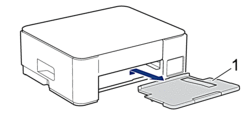
- Apriete las dos palancas verdes a la vez y baje la unidad de mantenimiento (1).
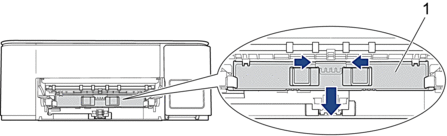
- Limpie la platina de impresión del equipo (1) y la zona de alrededor eliminando la tinta derramada con un paño suave, seco y sin pelusa.
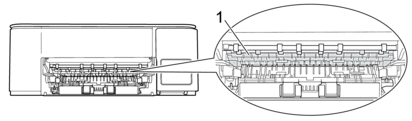
- Levante la unidad de mantenimiento.

- Coloque nuevamente el soporte del papel en el equipo con firmeza. Asegúrese de que el soporte del papel encaja en los canales.
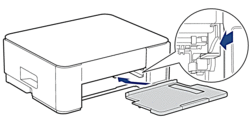
- Introduzca la bandeja de papel despacio y por completo en el equipo.
- Vuelva a enchufar el cable de alimentación.
DCP-T830DW/DCP-T835DW/MFC-T930DW/MFC-T935DW/MFC-T980DW
- Desenchufe el equipo de la toma de corriente.
- Utilice ambas manos para levantar y colocar la cubierta del escáner en su posición de apertura utilizando las hendiduras que se encuentran a ambos lados del equipo.
- Limpie la platina de impresión del equipo (1) y la zona de alrededor eliminando la tinta derramada con un paño suave, seco y sin pelusa.
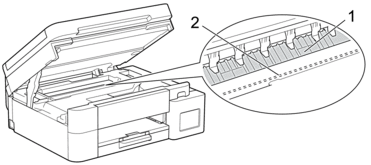
- IMPORTANTE
- NO toque la banda codificadora (la tira fina de plástico que se extiende a lo largo del equipo) (2). De lo contrario, se podrían producir daños en el equipo.
- Cierre suavemente la cubierta del escáner utilizando las hendiduras ubicadas a cada lado de esta.
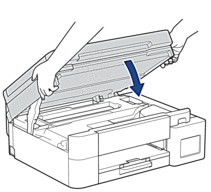
- Vuelva a enchufar el cable de alimentación.
¿Le ha sido útil esta página?



